PCを見ながら思考している時にスクリーンセーバーが起動したら邪魔だから、通常はオフにしているだが、私が使っているPCモニターが安物のテレビで同じ画面にしておくと液晶の残像が残る。これを消すために次のYouTube動画を利用している。
HD LCD Screen Burn In Fix / Stuck Pixel Fix 9 Hours Long - YouTube
https://www.youtube.com/watch?v=VN-KIlsxxOw
液晶モニターに残像が残ってしまった時だけでなく、PCをスリープにしたくないが席を離れる時に、そのYouTubeを起動することもある。それならば、スクリーンセーバーとして利用でないかと、ネットでけんくさしたら、YouTube動画をスクリーンセーバーにするソフトがあった。
"YouTube Screensaver 2はWebView2を利用してYouTube動画を再生します。
WebView2はGoogle ChromeやMicrosoft Edgeなどと同じブラウザエンジンを使用しており、最新のWeb技術に対応しています。
「YouTube Screensaver 2 Settings」ダイアログボックスからYouTube動画を最大5つまで設定できます。
"
YouTube Screensaver 2 - お好きなYouTube動画をスクリーンセーバーにできます
https://youtube-screensaver.com/ja
ダブルクリックからインストールした時に画面が真っ黒な時間が長くて、さらにインストール終了後はスクリーンセーバーのコントロールパネルが起動するはずなのに起動しなくて、ウイルスをインストールするソフトだったのかと焦ったが、無事にスクリーンセーバーがインストールされていた。上記のYouTube動画を起動するように設定したので、しばらく、使ってみる。
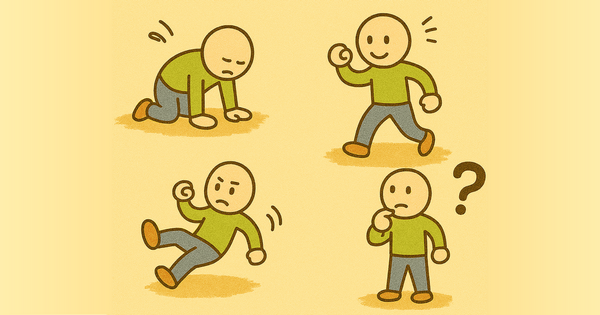
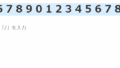
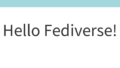
コメント
気に入らなければアンインストールする予定だったが、アンインストール方法を確認してなかったので確認してみた。
"YouTube Screensaver2 をアンインストールするには、ダウンロードしたファイルを全て削除します。
"
YouTube Screensaver 2 - お好きなYouTube動画をスクリーンセーバーにできます
https://youtube-screensaver.com/ja
私はダウンロードしたファイルも展開したファイルもダウンロードフォルダーに入れて、インストールが終了したら全て削除することにしている。今回も削除してしまった。その結果、スクリーンセーバーの設定はオフになり、設定を含めてアンインストールされていた。
改めてダウンロードして、展開フォルダーをプログラムフォルダーに移してから該当のファイル右クリックで「インストール」したら、すぐにスクリーンセーバーのコントロールパネルが開いて設定できる画面になった。最初にインストールした時に真っ黒になったのとは異なった。本当にアンインストールされていたのか少し疑問だが、改めてYouTube動画のURLを入力して設定した。
ところで、最初、スクリーンセーバーのコントロールパネルがどこにあるか分からなかったが、「個人用設定」の「ロック画面」にコントロールパネルへのリンクがあった。
Windows 10でスクリーンセーバーを設定する方法 | パソコン工房 NEXMAG
https://www.pc-koubou.jp/magazine/37129
今日、2025/6/13に、動画が止まっていた。最後まで再生して止まったのか、途中で止まったのかは不明。
オプションの「動画の再生を止める」が「1時間後」になっていた。「なし」に変更した。
"オプションから「シャッフル再生」、「動画サイズを画面の内側に合わせる」、「動画の再生を止める(30分後等)」が選択できます。
"
YouTube Screensaver 2 - お好きなYouTube動画をスクリーンセーバーにできます
https://youtube-screensaver.com/ja